Lista de 2023 das 10 extensões do Chrome para gravadores de tela mais confiáveis
Há casos em que você pode precisar compartilhar o que está na tela imediatamente. Pode ser para o seu negócio, trabalho ou estudos. Seja qual for o motivo, você deve ter um gravador de tela no seu dispositivo.
Você sabia que existem ferramentas online como extensões de gravador de tela para o Chrome capturar a tela rapidamente? Nesta postagem, você descobrirá as dez principais extensões de gravador de tela do Chrome mais pesquisadas e confiáveis, bem como o melhor gravador de tela de desktop que pode ajudá-lo a fazer mais com suas sessões de gravação de tela. Então aperte o cinto e confie em todo o post.
Lista de guias
Os 9 melhores gravadores de tela para extensão do Chrome O gravador de tela recomendado para capturar no Chrome Perguntas frequentes sobre gravadores de tela para ChromeOs 9 melhores gravadores de tela para extensão do Chrome
Aqui estão os nove melhores gravadores de tela para extensão do Chrome. Você pode olhar para eles e ver qual deles atende às suas necessidades.
1. Screencast
O Screencastify é um dos gravadores de áudio gratuitos do Chrome que você pode encontrar rapidamente na Web do Chrome. Este é um aplicativo fácil de usar que permite gravar seu vídeo, editá-lo e compartilhá-lo facilmente. No entanto, este gravador de tela só permitirá que você grave por até 5 minutos.
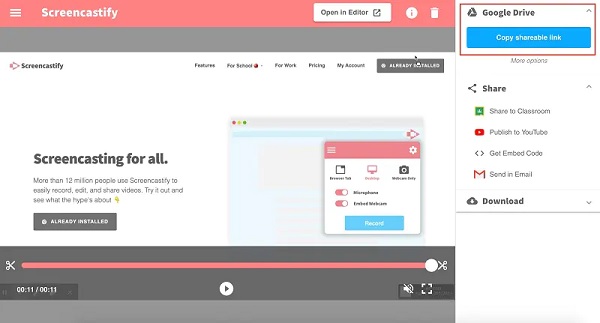
Prós
Permite gravar a tela com áudio.
Suporte para compartilhar suas gravações no Google Drive ou no armazenamento do dispositivo.
Contras
A edição gratuita limita sua gravação a apenas 5 minutos.
2. Gravador de tela Nimbus
Mais uma extensão do gravador de tela do Chrome é o Nimbus Screen Recorder. Este software permite que usuários premium personalizem as configurações de vídeo para melhor qualidade de saída. Além disso, tirar screenshots também está disponível nesta ferramenta.
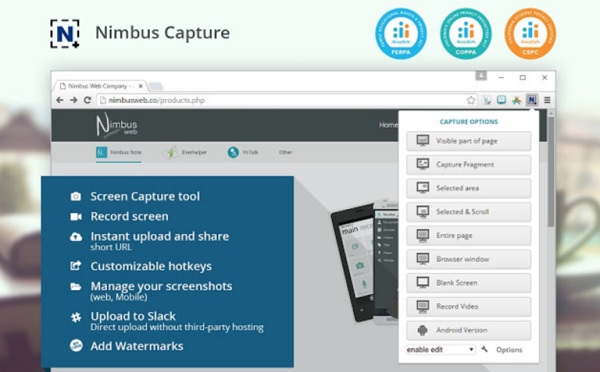
Prós
Exporte gravações em HD, Full HD e vídeos 4K.
Permite gravar em tela cheia ou em uma área específica.
Contras
A maioria dos recursos úteis requer uma conta premium.
3. Fluido
Fluvid é uma das extensões leves do gravador de tela do Chrome. Permite gravar sem marcas d'água com no máximo 1 hora por sessão. Além disso, possui recursos básicos de edição que permitirão aparar e recortar suas gravações.
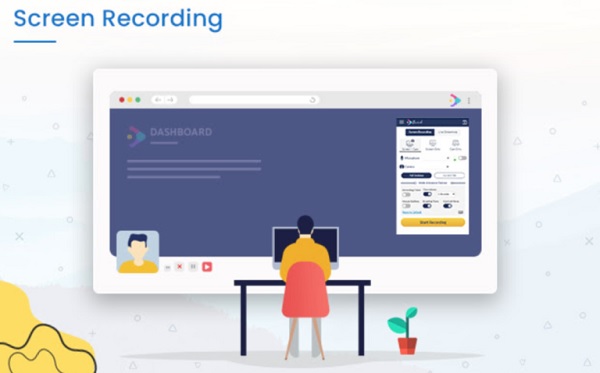
Prós
Não deixa marcas d'água em seus vídeos.
Ele garante que seus arquivos estão protegidos criando senhas.
Contras
Você só pode gravar 50 vídeos e 1 hora por gravação.
4. Screenidade
Screenity é outro gravador de tela no google Chrome que você pode considerar usar. Você pode anotar, gravar e editar usando este poderoso aplicativo. Além disso, se você quiser gravar seu rosto com a tela, poderá permitir que ele acesse sua webcam e áudio.
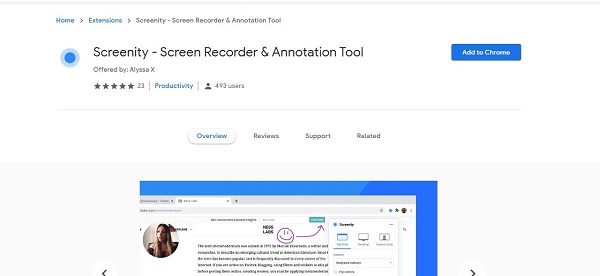
Prós
Você pode ter gravações ilimitadas.
Permite editar vídeos gravados imediatamente.
Contras
Tem formatos de saída limitados.
5. Gravador de tela
Screen Recorder é uma extensão básica de gravador de tela para Chrome que permite gravações ilimitadas gratuitas. Além disso, sua interface de usuário limpa e direta facilita o uso, portanto, os novatos certamente apreciarão este programa.
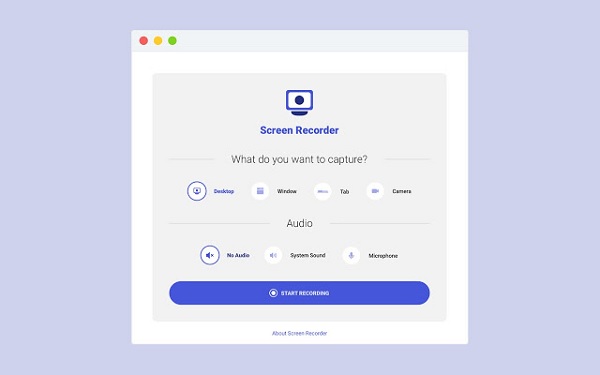
Prós
Ele suporta gravação de áudio.
Ele pode ser executado mesmo offline.
Contras
Este programa não possui recursos de edição e compartilhamento.
6. Vídeo Bomba
Mais uma extensão do gravador de tela do Chrome é o BombBomb Video, que permite gravar e compartilhar seus vídeos com o Gmail. Se você possui um computador de baixo custo, este aplicativo é perfeito para você, pois seu tamanho é de apenas 2 MB.
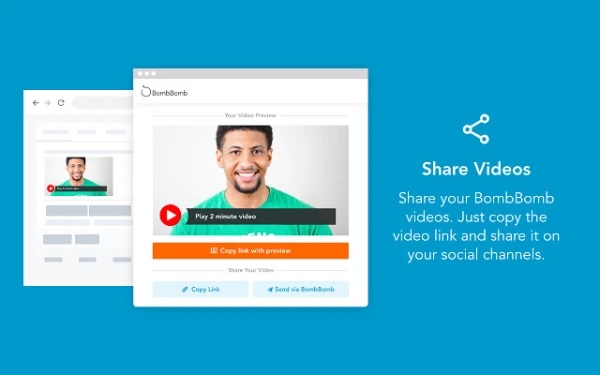
Prós
Permite que os usuários criem e adicionem sua própria marca d'água.
Permite gravações de tela e webcam.
Contras
Há momentos em que ele falha ao enviar seus vídeos
7. Covídeo
O Covideo possui complementos para Gmail e Microsoft Outlook, além de um gravador de tela para Google Chrome para que você possa gravar vídeos diretamente da sua plataforma de e-mail. Além disso, você tem a opção de gravar sua webcam, tela ou ambas ao mesmo tempo. Este gravador de tela é ideal para fazer filmes instrutivos e conteúdo de marketing.
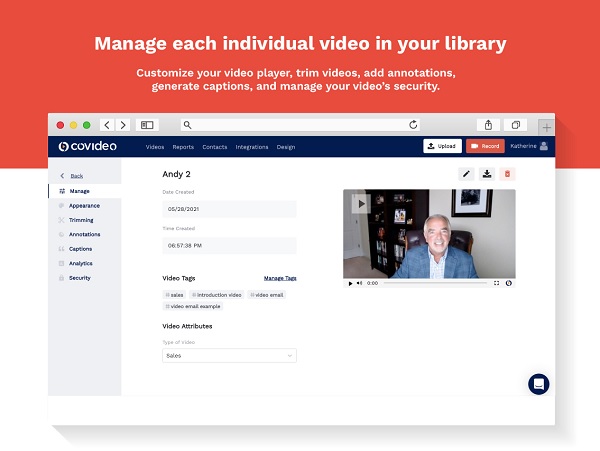
Prós
Você pode usar as legendas automáticas do Covideo ou escrever suas próprias legendas.
Contras
Há problemas no upload e compartilhamento de vídeos gravados.
8. Screencast-O-Matic
Se você estiver procurando por um gravador de tela para Chrome e editor de vídeo, considere usar o Screencast-O-Matic. Além disso, possui recursos básicos de gravação e permite gravar sua webcam junto com sua tela.
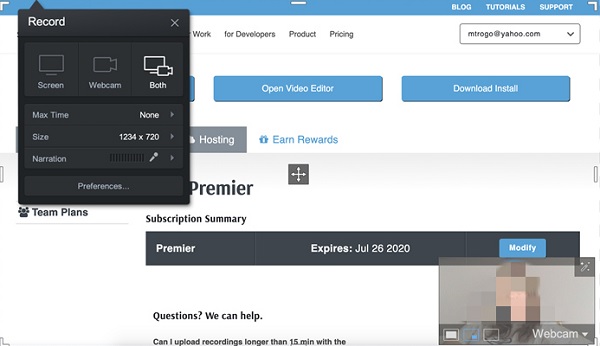
Prós
Este programa suporta armazenamento e compartilhamento online.
Tem uma versão móvel.
Contras
Limita você a capturar a tela por até 15 minutos.
Esta ferramenta tem formatos de saída limitados.
9. Captura de tela simples
Outra extensão do gravador de tela do Chrome que ajuda a focar as gravações na tela é o Simple Screen Capture. Ao contrário de outras extensões que exigem uma atualização paga para obter todas as funcionalidades, o Simple Screen Capture é totalmente gratuito. Isso significa que você pode fazer um número ilimitado de gravações sem restrições de tempo.
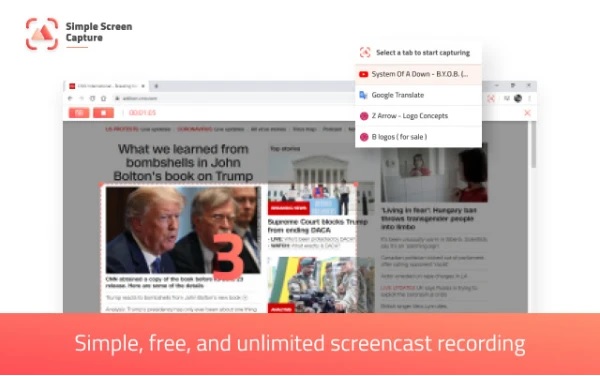
Prós
Gravações ilimitadas sem deixar marca d'água.
Contras
Oferece recursos limitados.
O gravador de tela recomendado para capturar no Chrome
Além das extensões do gravador de tela do Chrome fornecidas acima, você também pode considerar o download de um gravador de tela da área de trabalho. Ao contrário das extensões do Chrome, ferramentas de desktop como AnyRec Screen Recorder fornecer mais recursos além da própria gravação de tela. Este gravador de tela permite capturar qualquer coisa com tamanho de tela flexível em sua tela. Além disso, ele permite que você tenha espelhamento de tela em seus telefones celulares e grave qualquer coisa nele.

Grave vídeo, áudio, jogabilidade ou webcam em resolução de alta qualidade.
Capture qualquer coisa na tela sem atrasos e marcas d'água.
Adicione desenhos em tempo real, como setas, linhas e textos durante a gravação.
Altere as configurações de vídeo e as gravações do clipe antes de exportar.
100% Secure
100% Secure
Passos a seguir:
Passo 1.Instale o AnyRec Screen Recorder em seu computador Windows ou Mac. Em seguida, escolha o botão "Gravador de vídeo" para iniciar o gravador de tela do Chrome.

Passo 2.Conseqüentemente, personalize as configurações de gravação. Selecione a opção “Completa” para gravar a tela inteira ou selecione “Personalizado” para definir o tamanho da área de gravação. Depois disso, você pode optar por ativar o botão "Webcam" se quiser gravar sua webcam. Depois, se for gravar seu áudio, ative os botões “Som do Sistema” e “Microfone”.

Etapa 3.Depois disso, você pode clicar no botão "REC" para começar a gravar sua tela. Então, quando terminar, clique no botão “Parar”.

Passo 4.Você está prestes a terminar! Basta clicar no botão "Salvar" para exportar seus vídeos gravados do gravador de tela do Chrome.

Perguntas frequentes sobre gravadores de tela para Chrome
-
1. Posso gravar o Google Meetings usando um gravador de tela?
Sim, não há dúvida de que você pode gravar uma reunião do Google na sua tela. Com a ajuda de extensões de gravador de tela para Chrome, você pode gravar reuniões do Google facilmente.
-
2. A extensão do gravador de tela do Chrome é aceita pelo Chromebook?
Claro que sim. Você pode usar as ferramentas de extensão para tela de gravação no Chromebook. Como o Chromebook não suporta software de desktop, as extensões e ferramentas online são as melhores soluções para capturar a tela.
-
3. Como encontrar as extensões do gravador de tela do Chrome?
Abra seu Google Chrome e clique no ícone de três pontos e encontre a opção Mais ferramentas na lista suspensa. Em seguida, clique no botão “Programas de extensão” para procurar as extensões desejadas.
Conclusão
Aí está! Isso conclui a discussão sobre as dez extensões de gravador de tela mais recomendadas do Chrome. Espero que este post tenha ajudado você a encontrar um gravador de tela. Se você ainda está confuso, o software de desktop - AnyRec Screen Recorder é altamente recomendado para capturar qualquer atividade em seu Chrome. Obtenha a avaliação gratuita deste gravador de tela para Chrome agora.
100% Secure
100% Secure
